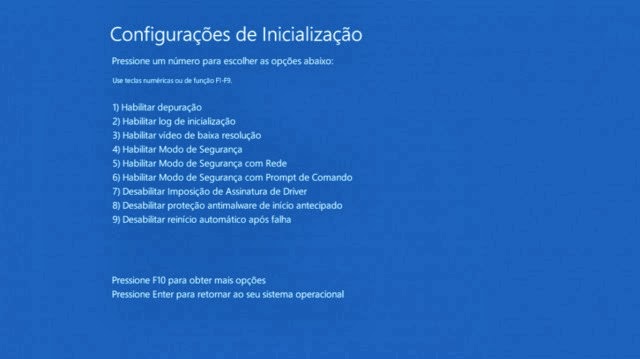Cópias de segurança são um dos procedimentos mais importantes para o seu computador. Além de garantir a recuperação de seus arquivos em caso de falha, o backup também pode ser uma opção em caso de ataque de vírus. O backup em si é uma cópia em alguma mídia ou até mesmo no próprio HD que restaura arquivos ou o sistema operacional, a maioria dos backups considerados importantes são gravados em CDs ou DVDs, mas atualmente os Pen drives tem sido a melhor opção.

Backups no Windows
Existem diversos programas que realizam backup em seu computador, mas o próprio Windows disponibiliza uma ferramenta, o que facilita por ser algo confiável. No “Painel de Controle” você poderá encontrar a opção “Backup e Restauração” ou algo semelhante. Dependendo da versão do Windows, haverá diversas opções, entre elas a opção de “Criar um ponto de restauração do Windows“, que cria uma imagem do seu sistema. Se configurado o Windows cria pontos automaticamente em um período de tempo determinado, geralmente de 15 em 15 dias.
Você também pode optar por fazer uma cópia em um disco usando a opção “Criar disco de reparação do sistema“. Fazendo backups você pode evitar formatações desnecessárias em seu computador. Em casos de arquivos importantes aconselhamos fazer não apenas um backup, mas também salvar o arquivo em nuvem, o que garante a integridade do mesmo.
Dicas de como organizar o Backup
Passe o backup em outra mídia caso envie o seu computador para manutenção. É preciso formatar a cada seis meses o seu computador para que não haja risco de perder seus arquivos.